普段利用していない新しい端末でログインする場合、SMSまたはQRコードを利用した認証を求められる場合があります。ご自身の状況に合わせ認証をおすすめください。
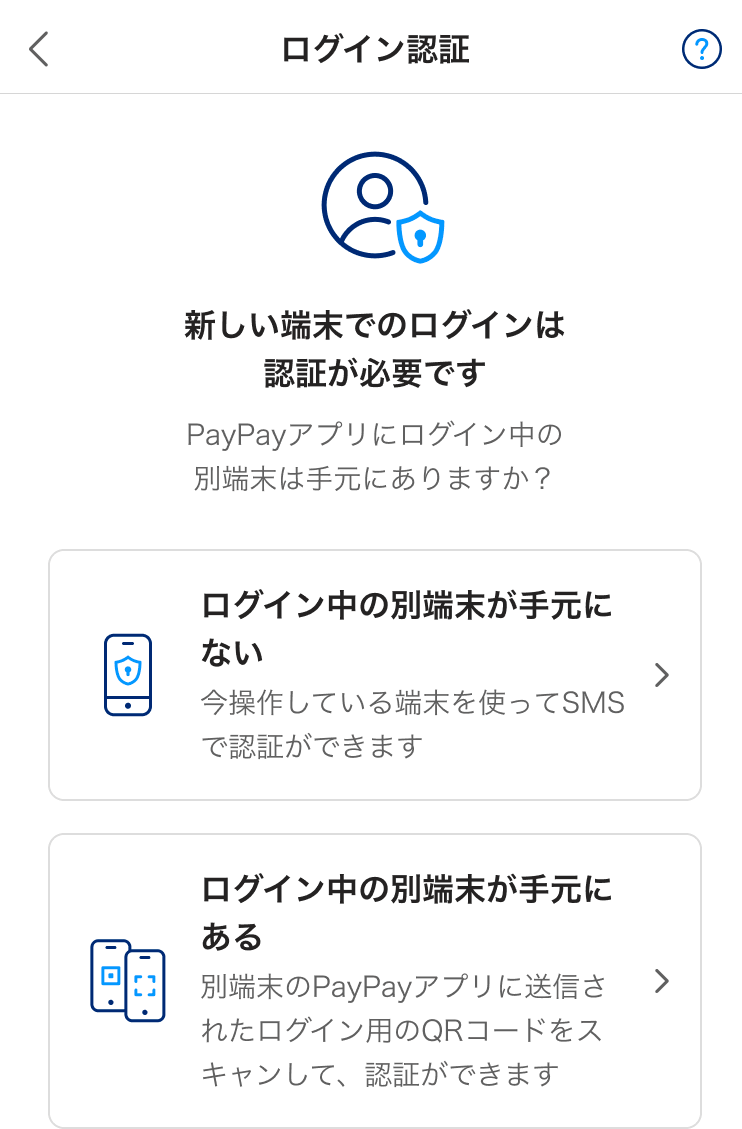
機種変更前など以前の端末がありログインできる場合
【STEP1】これからPayPayにログインしたい端末で操作
PayPayアプリをダウンロードしてアプリを開く
-
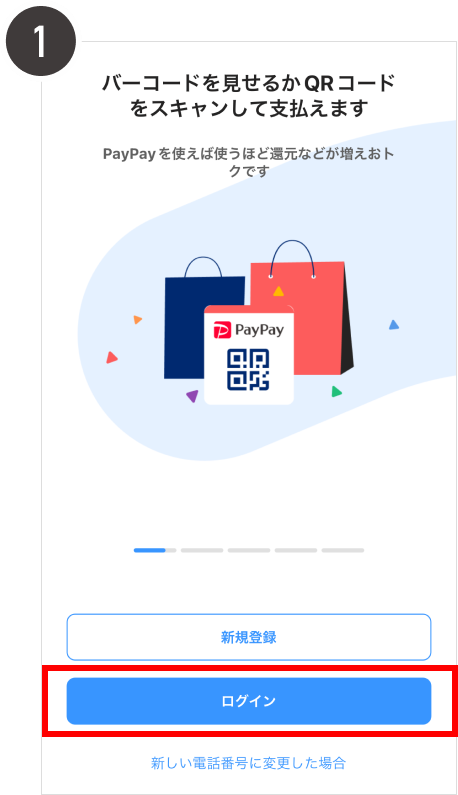
[ログイン]をタップし、ログイン画面を表示
-
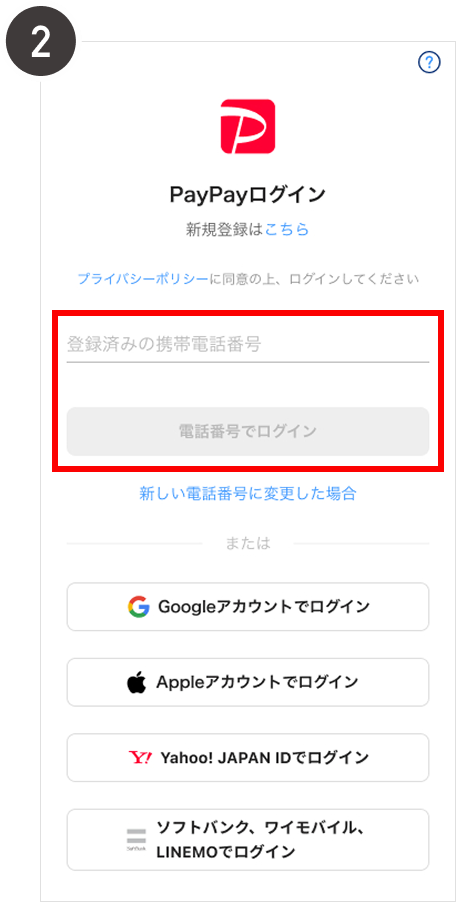
PayPayに登録済み携帯電話番号を入力し、[電話番号でログイン]をタップ
-
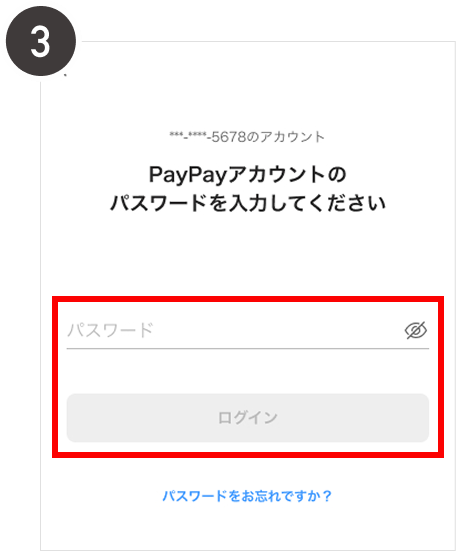
パスワードを入力し[ログイン]をタップ
-
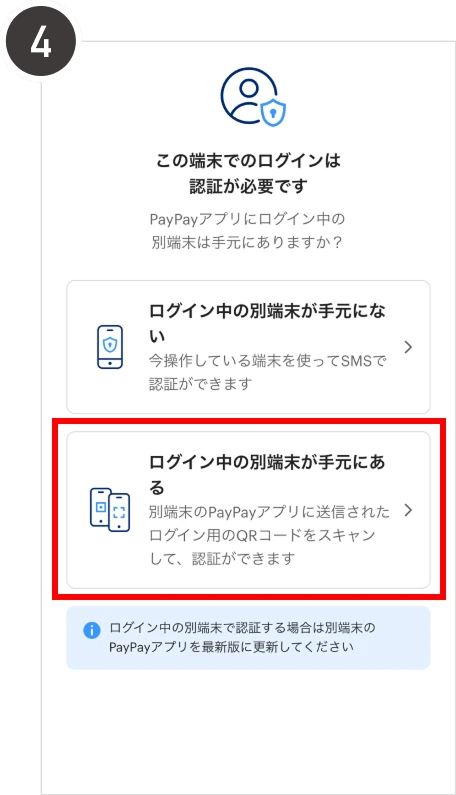
[ログイン中の別端末が手元にある]をタップ
《ヒント》
パスワードを忘れた場合は以下をご確認ください。
・パスワードを確認・変更したい
・ログインできない場合のパスワード再設定
【STEP2】機種変更前などのPayPayにログイン中の端末で操作
PayPayアプリのプッシュ通知、またはホーム画面の通知から、ログイン認証用のQRコードを表示します。
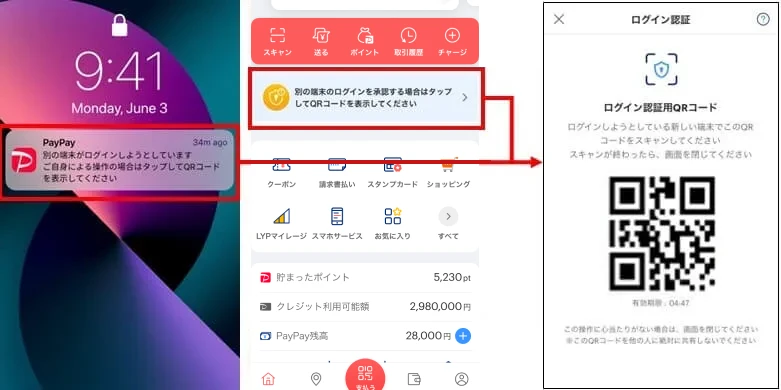
【STEP3】 両方の端末で操作
これからPayPayにログインしたい端末に表示された「ログイン認証QRコードをスキャンする」をタップし、機種変更前などのPayPayにログイン中の端末に表示されたQRコードを読み込むと引継ぎが完了します。
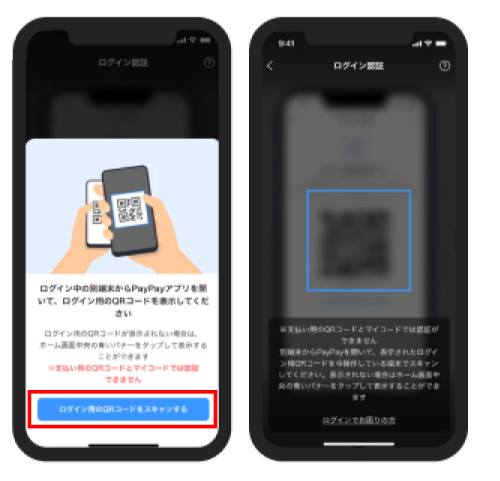
《ヒント》
QRコードの読み込みがうまく行かない場合は、画面の明るさを最大にし、またナイトモードの場合は無効にするなどご調整をお試しください。
機種変更前など以前の端末がない、または、端末はあるがログインできない場合
PayPayにログイン中の別端末がない場合はQRコードを使った認証はできません。「ログイン中の別端末が手元にない」を選択して、SMSでの認証を行ってください。
SMS認証コードはPayPayに登録している電話番号宛に届きます。
また、Googleアカウント・Appleアカウント・Yahoo! JAPAN IDを連携している場合や、ソフトバンク・ワイモバイル・LINEMO携帯電話で回線認証を利用したことがある場合は、一度利用した連携や回線認証でログイン可能です。
「携帯電話番号とパスワード以外でログインする方法」をご確認ください。
《ご注意》
SMS認証コードや認証用QRコードは、第三者に絶対に共有しないでください。
※QRコードは(株)デンソーウェーブの登録商標です。




